Hvert dokument, der er gemt i hukommelsen på en computer eller anden digital enhed, har sit eget navn. Takket være dette kan brugerne hurtigt søge efter filer og nemt navigere i enhedens virtuelle rum. Den grundlæggende viden om, hvordan du navngiver en fil, vil tjene dig i meget lang tid, du skal bare lære et par kendte og enkle metoder.
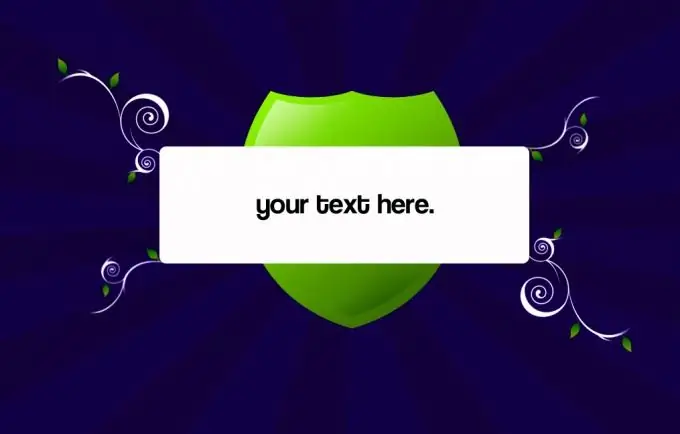
Instruktioner
Trin 1
For at give et navn til en unavngiven fil eller omdøbe det gamle navn til en ny skal du højreklikke på filgenvejen. En kommandoliste vises foran dig. Find kommandoen Omdøb i bunden af listen. Klik på den. Derefter fremhæves navnet under filikonet som en markør. Også i begyndelsen af navnet vises en blinkende markør. Dernæst skal du indtaste ethvert passende navn på tastaturet og trykke på "Enter" -tasten (på musen - venstre knap).
Trin 2
Det er bedre at skrive navnet med latinske bogstaver på engelsk. Dette vil sikre den normale efterfølgende åbning og drift af filen, når den overføres til flytbare medier - laserdiske, flashdrev og disketter. Navnene på dokumenter vises også perfekt i grænsefladen på en mobiltelefon, personlig computer, bærbar computer, netbook og andre bærbare enheder, når de udveksles via trådløse højhastigheds-Bluetooth-kanaler. Latinske navne, i modsætning til dem, der er skrevet på kyrillisk, vises godt i det lokale netværk i internetbrowseren, e-mail, når de uploades en fil til et websted og tilbage fra det.
Trin 3
Hvis du arbejder i en tekst-, foto- eller videoredigerer, et multimedieprogram til oprettelse af lysbilledshow og præsentationer, i Excel-regneark og med anden software, skal du bare vide, hvordan du navngiver filen fra programmets interne servicevindue. For at gøre dette skal du gå til den øverste menulinje. Find derefter den første fane "File". Åben det. En liste med kommandoer vises. Klik på "Gem som", så vises et nyt vindue med samme navn. Gå til bunden af vinduet. Skriv det fremtidige navn på dit dokument i feltet "Filnavn". Indstil derefter filtypen på bundlinjen, og klik på knappen "Gem". Efter denne procedure vil din fil påtage sig navnet.







